2.1.54边界网格曲面绘制(精)
王莹创建边界网格

创建边界网格边界定义的网格是将四条首尾相边的空间直线或曲线作为边界,创建出空间网格模型。
本例通过创建图9-139所示的网格模型,来学习“边界网格”命令的使用方法和操作技巧。
图9-139 实例效果(1)按<Ctrl+O>键,打开本书附带光盘\Chpater-09\“实例108.dwg”文件,如图9-140所示。
图9-140 打开素材注意:在执行“边界网格”命令之间,用户必须要定义出四条首尾相连的空间直线或曲线。
(2)执行“绘图”→“建模”→“网格”→“边界网格”命令,在视图中创建边界网格面。
命令行操作如下:命令: _edgesurf当前线框密度: SURFTAB1=6 SURFTAB2=6选择用作曲面边界的对象1: //在图9-141所示的圆弧线1上单击选择用作曲面边界的对象2: //在图9-141所示的直线2上单击选择用作曲面边界的对象3: //在图9-141所示的圆弧线3上单击选择用作曲面边界的对象4: //在图9-141所示的圆弧线4上单击,创建结果如图9-142所示图9-141 指定边界曲线图9-142 创建结果提示:在决定当前线框密度的两个变量值不同的情况下,每条边的选择顺序不同,生成的曲面形状也不一样。
用户选择的第一条边确定是由变量Surftab1生成的网格;与第一条边相接的两条边形成了由变量Surftab2生成的网格。
(3)按<Enter>键,再次执行“边界网格”命令,在视图中继续创建网格面。
命令行操作如下:命令:EDGESURF当前线框密度: SURFTAB1=6 SURFTAB2=6选择用作曲面边界的对象1: //在图9-141所示的圆弧线5上单击选择用作曲面边界的对象2: //在图9-141所示的圆弧线6上单击选择用作曲面边界的对象3: //在图9-141所示的圆弧线7上单击选择用作曲面边界的对象4: //在图9-141所示的圆弧线8上单击,创建结果如图9-143所示图9-143 创建结果(4)在视图中选中刚创建的两个网格面,使其呈夹点显示状态,如图9-144所示,然后执行“工具”→“绘图次序”→“后置”命令,将两个网格面后置。
CAD创建平移网格、直纹网格和边界网格的方法
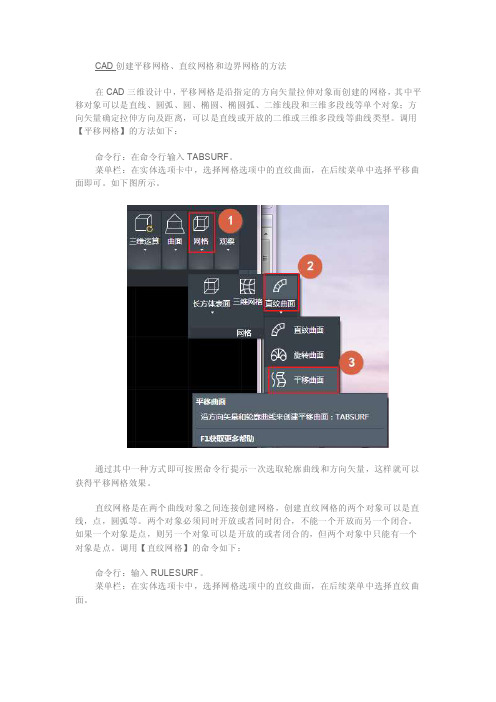
CAD创建平移网格、直纹网格和边界网格的方法在CAD三维设计中,平移网格是沿指定的方向矢量拉伸对象而创建的网格,其中平移对象可以是直线、圆弧、圆、椭圆、椭圆弧、二维线段和三维多段线等单个对象;方向矢量确定拉伸方向及距离,可以是直线或开放的二维或三维多段线等曲线类型。
调用【平移网格】的方法如下:命令行:在命令行输入TABSURF。
菜单栏:在实体选项卡中,选择网格选项中的直纹曲面,在后续菜单中选择平移曲面即可。
如下图所示。
通过其中一种方式即可按照命令行提示一次选取轮廓曲线和方向矢量,这样就可以获得平移网格效果。
直纹网格是在两个曲线对象之间连接创建网格,创建直纹网格的两个对象可以是直线,点,圆弧等。
两个对象必须同时开放或者同时闭合,不能一个开放而另一个闭合。
如果一个对象是点,则另一个对象可以是开放的或者闭合的,但两个对象中只能有一个对象是点。
调用【直纹网格】的命令如下:命令行:输入RULESURF。
菜单栏:在实体选项卡中,选择网格选项中的直纹曲面,在后续菜单中选择直纹曲面。
通过任一种方法执行该命令后,按照命令行提示一次选择两条开放的边线,即可获得直纹网格效果。
如果量轮廓线是非闭合的,拾取点位置不同,生成的直纹曲面也不同。
边界网格是一个三维多边网格,该网格由四条相邻边围成的区域构成,其中边界可以是圆弧、多段线、样条曲线等曲线类型。
每条边为独立对象,而且要首尾相连形成封闭的环,但不要求一定共面。
调用【边界网格】的方法如下:命令行:输入EDGESURF。
菜单栏:在实体选项卡中,选择网格选项中的直纹曲面,在后续菜单中选择边界曲面。
通过其中一种方法执行该命令,按住SHIFT键依次选取相连的4条边线即可获得边界网格效果。
推荐阅读:CAD中如何打开或者关闭一些可视化要素推荐阅读:3D打印机原理。
想要好好学习2.5D插画,不可不知道,用Illustrator快速绘制网格

想要好好学习2.5D插画,不可不知道,用Illustrator快速绘
制网格
给大家带来这个教程,因为我在这次网格绘制过程遇到一定错误性操作,导致画板外面绘制多余网格线条无法去掉,我知道怎么过程怎么操作,但是就是因为把选中工具和直接选着工具,使用不当使用无法做到剪切蒙版。
画板外多余部分
教程步骤如此:
第一步,Ai(Illustrator)新建画板尺寸(根据自己需求而定)
2800px*2800px
第二步,绘制一条竖直线,线条粗1pt,按着键盘Alt+鼠标键水平移动直线一定距离,最好都是偶数间隔的距离。
图上两直线间距24px
第三步,把直线拉开一定间隔之后,按键盘快捷键Ctrl+D一直复制铺满画板之内。
第四部,注意了,要使用选择工具(快捷键V),框选全部线条编组。
第五步,全部线条编组之后,点击编组后任意一条线条,鼠标右键点击变换中旋转,输入旋转角度60度,在点击复制,这样就复制有60度线条。
旋转60度线条
在点击旋转60度线条,执行上次操作步骤(鼠标右键点击变换中旋转,输入旋转角度60度,在点击复制)。
复制角度60度第二个线条,基础上角度60度复制第三个线条
第六步,如何剪切掉画板外多余的线条,使用选择工具选中三个线条网格编成组,在画板外画个2800*2800画板大小尺寸的,如下图红色矩形。
把在画板之外画好矩形移到画板中心居中对齐。
框选中矩形和三个网格鼠标右键点击建立剪切蒙版,就得到减去画板多远边的网格。
2.5D插画图片欣赏。
贝齐尔曲面绘制

目录1 绪论 (1)1.1贝齐尔曲面的介绍 (1)1.2贝齐尔曲面的应用 (2)2 贝齐尔曲面设计 (3)2.1 贝齐尔曲面定义 (3)2.2 贝齐尔曲面性质 (4)2.3 贝齐尔曲面算法 (5)2.4 程序设计步骤 (5)2.4.1 Bezier曲面的生成 (5)2.4.2 绘制网格曲面 (6)2.4.3 绘制一个填充曲面 (8)2.4.4 三次贝齐尔曲面 (9)2.5 主程序 (10)3 总结 (20)参考文献 (21)致谢 (22)1 绪论1.1贝齐尔曲面的介绍到了70年代,法国雷诺汽车公司的工程师贝齐尔(Bezier)创造出一种适用于几何体外形设计的新的曲线表示法。
这种方法的优越性在于:对于在平面上随手勾画出的一个多边形(称为特征多边形),只要把其顶点坐标输入计算机,经过不到一秒钟的计算,绘图机就会自动画出同这个多边形很相像、又十分光滑的一条曲线。
这种方法被人们称为贝齐尔(Bezier)方法(以下统称为Bezier方法)。
贝齐尔曲线的形状是通过一组多边折线(也称为贝齐尔控制多边形)的各顶点惟一地定义出来的。
在该多边折线的各顶点中,只有第一点和最后一点在曲线上,其余的顶点则用来定义曲线的形状。
图1-1列举了一些Bezier多边折线和相应的Bezier曲线的形状关系。
图1-1 Bezier 曲线曲线和曲面是计算机图形学中研究的重要内容之一,他们在实际工作中有着广泛的应用。
例如,实验数据的曲线表示,设计、优化的曲面表示等。
为了外形美观和物理性能最佳,汽车飞机等的外型设计十分重要。
由于实际问题不断对曲线和曲面提出新的要求,近几十年来,曲线和曲面理论及其应用得到了很大的发展。
1963年,波音飞机公司的Ferguson将曲线曲面表示成参数矢量形式,并用3次参数曲线来构造组合曲线,用4个角点的位置矢量及其两个方向的切向矢量来构造3次曲面。
1964年,麻省理工学院的coons用封闭的曲线的4条边界定义一个曲面。
创建边界曲面

创建边界曲面在AutoCAD 中,可以在指定的四个首尾相连的曲线边界之间形成一个指定密度的三维网格,即AutoCAD 的边界曲面对象。
创建边界曲面的命令调用方式和执行过程为:菜单:“绘图”→“曲面”→“边界曲面”。
工具栏:“曲面”→。
命令行:EDGESURF。
命令:EDGESURF当前线框密度: SURFTAB1=6 SURFTAB2=6选择用作曲面边界的对象 1:选择用作曲面边界的对象 2:选择用作曲面边界的对象 3:选择用作曲面边界的对象 4:在使用EDGESURF 命令创建边界曲面之前,需要先创建作为曲面边界的四个曲线对象。
能够用于创建边界曲面的曲线对象包括圆弧、椭圆弧、直线、多段线和样条曲线等。
这四个边界对象必须在端点处依次相连,形成一个封闭的路径,才能用于创建边界曲面。
图5-11 给出用于创建边界曲面的对象示例。
图5-11 用于创建边界曲面的对象边界曲面网格的密度是由系统变量SURFTAB1 和SURFTAB2 共同控制的。
其中,SURFTAB1 用于确定用户选择的第一条曲线边界方向上网格的密度,这条边界以及与其不相邻的另一条边界曲线将按SURFTAB1 的取值来划分网格。
而另外两条边界曲线则按照SURFTAB2 的取值绘制网格。
因此,当系统变量SURFTAB1 和SURFTAB2 的取值不同时,在选择边界时的第一个选择对象将影响边界曲面网格不同方向上的密度。
一旦确定了第一个边界曲线对象,则边界曲面网格的方向也随之确定,因此,在选择其他边界时的选择顺序将不再影响边界曲面的创建。
图5-12 中给出了系统变量SURFTAB1 和SURFTAB2 取值均为32时所创建的边界曲面网格:图5-12 创建边界曲面(责任编辑:admin)。
边界网格_AutoCAD中文版辅助设计从入门到精通_[共7页]
![边界网格_AutoCAD中文版辅助设计从入门到精通_[共7页]](https://img.taocdn.com/s3/m/807cb26cfd0a79563d1e7293.png)
技巧提示:使用【编辑多段段(PEDIT)】 命令,可以拟合使用【边界网格】命令生成 的网格,也可用【拉伸(STRECH)】命 令对网格的顶点进行拉伸。如果使用【分解 (EXPLODE)】命令分解网格,则生成若干单 个3D面片。
选择用作网格边界的对象 2: //选择第二条作为网格的边界
选择用作网格边界的对象 3: //选择第三条作为网格的边界 选择用作网格边界的对象 4:
//选择第四条作为网格的边界
实例训练14-15:创建边界网格
1 使用【圆弧(ARC)】命令和【直线
(L)】命令创建一条弧线和3条直线组 成封闭的图形,如图14-82所示。
实例训练14-14:创建直纹网格
1 使用【圆弧(ARC)】命令和【直线 (L)】命令创建一条弧线和一条直 线,如图14-78所示。
312
图14-78 绘制图形
选择
图14-79 选择弧线
3 当系统提示“选择第二条定义曲线:” 时,选择如图14-80所示的直线作为第 二条定义曲线,创建的平移网格效果如 图14-81所示。
维多边形网格,此多边形网格近似于一个由4条 邻接边定义的孔斯曲面片网格。孔斯曲面片网 格是一个在4条邻接边(这些边可以是普通的空 间曲线)之间插入的双三次曲面。孔斯曲面片 网格不但与定义边的角点相接,而且要与每条 边相接,从而控制生成的曲面片的边界。
使用【边界网格】命令创建网格时,选择 定义的网格片必须是4条邻接边。邻接边可以是 直线、圆弧、样条曲线或开放的二维或三维多 段线。这些边必须在端点处相交以形成一个拓 扑形式的矩形的闭合路径。
第九节 基本曲面、网格曲面

来生成曲面。选择的第一条与最后一条截面线是曲面边
界线。
项目二 网格曲面
学习内容
二、边界面
(1)功能:边界面是指在由已知曲线围成的边界区域上生成曲面。 (2)分类:四边面和三边面。四边面是指通过4条空间曲线生成平面, 三边面是指通过3条空间曲线生成平面。 (3)操作:单击【造型】——【曲面生成】——【边界面】,或者单
击
按钮。在立即菜单中选择三边面或四边面,并按提示选择边
线,生成边界曲面。 (4)说明: 拾取的曲线必须首尾相连成封闭环,并且拾取的每一条曲线
应当是光滑曲线,才能作出边界面。
项目二 网格曲面
学习内容
三、平面
平面与基准面的比较:基准面是在绘制草图时的参考面,而平面则是 实际存在的面。 (1) 操作:单击【造型】——【曲面生成】——【平面】,或单击 按钮。在立即菜单中选择裁剪平面或者工具平面,根据状态栏提 示完成相应操作。 (2) 类型: ①裁剪平面 ②工具平面 (3) 说明 :①角度是指生成平面绕旋转轴旋转,与参考平面所夹的 锐角; ②平行平面功能与等距面功能相似,但等距面后的平面(曲 面),不能再对其使用平行平面,只能使用等距面;而平行 平面后的平面(曲面),可 以再对其使用等距面或平行平面。
有截面曲线和曲面边界两种类型。
(2)操作:单击【造型】——【曲面生成】——【放样面】或者 单击 按钮。在立即菜单中选择类型,并按提示进行 图素的选择生成放样面。 (3)分类:① 截面曲线:以一组空间曲线作为截面,拾取完毕后单 击鼠标右键确认完成操作。 ② 曲面边界:以曲面的边界线和截面曲线并与曲面相切
(8)
单击【放样面】——截面曲线——不封闭 依次拾取3条半椭圆曲线,单击右键完成
(9)
单击【直线】——两点线。 分别拾取半椭圆的两个端点,绘制直线。
solidworks边界曲面实例

以下是一个使用SolidWorks创建边界曲面的简单示例:
1. 打开SolidWorks软件并新建一个零件文档。
2. 选择绘制曲面所需的基础几何形状(例如,线段、圆弧等)。
3. 使用相应的绘图工具创建所需的基础几何形状。
4. 确保所有几何形状连接完整,没有断裂或重叠。
5. 在工具栏上选择"边界曲面"工具。
6. 选择要拟合边界曲面的几何形状。
7. 在参数设置中选择适当的选项,例如曲面类型、平滑度等。
8. 单击确认生成边界曲面。
9. 查看生成的边界曲面,进行必要的调整和编辑,以满足设计要求。
10. 完成后保存并导出所创建的边界曲面。
请注意,以上仅提供了一个简单的示例,SolidWorks边界曲面的创建过程可能根据具体设计需求的复杂程度而有所不同。
第16讲 网格曲面

本讲要点:等距面的创建 平面的创建 边界面的创建 网格面的创建
16.1等距面 按给定距离与等距方向生成与已知平面(曲面)等距的平面(曲面)。这个 命令类似曲线中的“等距线”命令,不同的是“线”改成了“面”。 (1)单击“应用”,指向“曲面生成”,单击“等距面”,或者单击 按钮。 (2)填入等距距离。 (3)拾取平面,选择等距方向。 (4)生成等距面。
图16-2 (1)拾取平面外轮廓线,并确定链搜索方向,选择箭头方向即可。 (2)拾取内轮廓线,并确定链搜索方向,每拾取一个内轮廓线确定一次链搜 索方向。 (3)拾取完毕,单击鼠标右键,完成操作。
工具平面 包括XOY平面、YOZ平面、ZOX平面、三点平面、矢量平面、曲线平面和平行 平面等7种方式。 XOY平面:绕X或Y轴旋转一定角度生成一个指定长度和宽度的平面。 YOZ平面:绕Y或Z轴旋转一定角度生成一个指定长度和宽度的平面。 ZOX平面:绕Z或X轴旋转一定角度生成一个指定长度和宽度的平面。
图16-1 等距距离:是指生成平面在所选的方向上的离开已知平面的距离。 注意: 如果曲面的曲率变化太大,等距的距离应当小于最小曲率半径。
平面 利用多种方式生成所需平面。 平面与基准面的比较:基准面是在绘制草图时的参考面,而平面则是一个实际 存在的面。 (1)单击“应用”,指向“曲面生成”,单击“平面”,或者单击 按钮。 (2)选择裁剪平面或者工具平面。 (3)按状态栏提示完成操作。 裁剪平面 由封闭内轮廓进行裁剪形成的有一个或者多个边界的平面。封闭内轮廓可以有 多个。 16.2
图16-7
曲面边界 以曲面的边界线和截面曲线来生成曲面。 (1)选择曲面边界方式。 (2)拾取空间曲线为截面曲线,拾取完毕后按鼠标右键确定,完成操作。 (3)在第一条曲面边界线上拾取其所在平面。 (4)拾取截面曲线,单击鼠标右键确定。 (5)在第二条曲面边界线上拾取其所在平面,完成操作。
CAD中的曲面曲线绘制方法
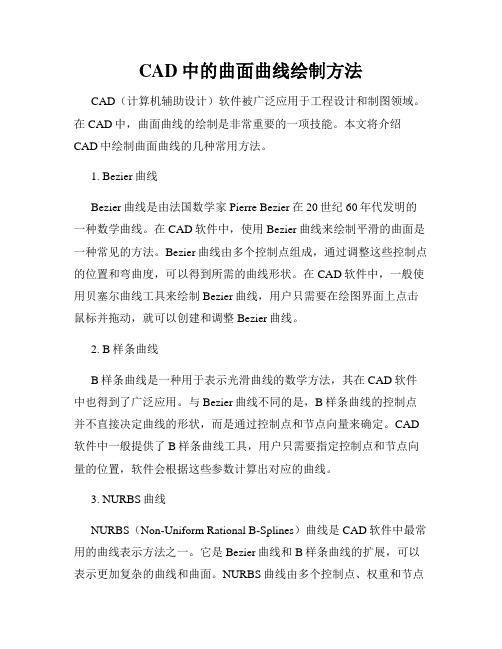
CAD中的曲面曲线绘制方法CAD(计算机辅助设计)软件被广泛应用于工程设计和制图领域。
在CAD中,曲面曲线的绘制是非常重要的一项技能。
本文将介绍CAD中绘制曲面曲线的几种常用方法。
1. Bezier曲线Bezier曲线是由法国数学家Pierre Bezier在20世纪60年代发明的一种数学曲线。
在CAD软件中,使用Bezier曲线来绘制平滑的曲面是一种常见的方法。
Bezier曲线由多个控制点组成,通过调整这些控制点的位置和弯曲度,可以得到所需的曲线形状。
在CAD软件中,一般使用贝塞尔曲线工具来绘制Bezier曲线,用户只需要在绘图界面上点击鼠标并拖动,就可以创建和调整Bezier曲线。
2. B样条曲线B样条曲线是一种用于表示光滑曲线的数学方法,其在CAD软件中也得到了广泛应用。
与Bezier曲线不同的是,B样条曲线的控制点并不直接决定曲线的形状,而是通过控制点和节点向量来确定。
CAD 软件中一般提供了B样条曲线工具,用户只需要指定控制点和节点向量的位置,软件会根据这些参数计算出对应的曲线。
3. NURBS曲线NURBS(Non-Uniform Rational B-Splines)曲线是CAD软件中最常用的曲线表示方法之一。
它是Bezier曲线和B样条曲线的扩展,可以表示更加复杂的曲线和曲面。
NURBS曲线由多个控制点、权重和节点向量组成。
在CAD软件中,用户可以通过设置控制点的位置、权重和节点向量的位置来创建和调整NURBS曲线。
4. 曲面绘制在CAD软件中,使用上述方法绘制曲线后,可以进一步将这些曲线组合成曲面。
曲面可以由多个曲线的连接组成,例如曲线的端点可以连接起来形成曲面边界。
在CAD软件中,一般提供了曲面绘制工具,用户可以选择需要的曲线,然后通过指定曲线连接方式来生成曲面。
绘制曲面曲线需要一定的经验和技巧,以下是一些建议:1. 熟悉CAD软件的工具和功能,了解每个工具的特点和用途。
2. 掌握曲线的参数调整方法,例如调整控制点的位置和弯曲度,掌握B样条曲线和NURBS曲线的节点和权重调整方法。
空间曲面绘图.ppt

contour (z,n) %用n指定绘制等高线的线
contourf (z,n) %绘制填充的二维等高线图。
contour3 (z,n) %绘制三维等高线。
2021/7/15
统计图形绘制
例 :画二维等高线 程序:[x,y,z]=peaks(30); subplot(2,2,1) surf(x,y,z) subplot(2,2,2) contour(x,y,z,15) subplot(2,2,3) contour3(z,20) subplot(2,2,4) [c,h]=contour(z);
2021/7/15
统计图形绘制
例:作竖直条形图: 程序:
x=1:12; y=[2 3.5 5 7 6 5 7.5 8 4.3 3 2.1 1.2]; bar(x,y)
2021/7/15统计图形绘制201/7/15统计图形绘制
二、直方图 hist (y,m) %在直角坐标系中建立直方图,其中
y 是向量,m是设置分段的个数。 rose (y,m) %在极坐标系中建立直方图
2021/7/15
马鞍面图形
2021/7/15
空间解析几何之空间曲面
绘圆锥面程序: [x,y]= meshgrid(-20:0.5:20);
z2=sqrt(x.^2+y.^2); surf(x,y,z2); title('锥面'); shading interp axis off
2021/7/15
2021/7/15
空间解析几何之空间曲面
例7: 画空间曲面旋转抛物面 z x2 y2
程序: [x,y]=meshgrid(-5:0.5:5); z=x.^2+y.^2; surf(x,y,z); %绘图命令 title(‘旋转抛物面图’);%标注图形名 shading interp %修饰图形
第13章绘制三维网格和曲面

本章内容
13.1 绘制三维曲线 13.2 绘制标准网格图元 13.3 绘制主要网格 13.4 网格编辑与转换网格 13.5 绘制曲面 13.6 了解曲面的其他编辑工具与控制
点工具
13.1 绘制三维曲线
13.1.1 三维多段线 13.1.2 螺旋线 13.1.3 提取素线
网格编辑的工具位于功能区的“网格”选项 卡的“网格编辑”面板。
在功能区“网格”选项卡的“转换网格”面 板中提供用于与转换网格相关的工具按钮。
13.5 绘制曲面
13.5.1 曲面概念及其绘制方法概述 13.5.2 创建平面曲面 13.5.3 创建网格曲面 13.5.4 创建过渡曲面 13.5.5 修补曲面 13.5.6 偏移曲面 13.5.7 圆角曲面 13.5.8 延伸曲面
13.2 绘制标注网格图元
标准网格图元对象包括网格长方体、网格圆锥 体、网格圆柱体、网格棱锥体、网格球体、网 格楔体和网格圆环体。
13.3 标注约束
13.3.1 旋转网格 13.3.2 平移网格 13.3.3 直纹网格 13.3.4 边界网格 13.3.5 平滑网格
13.4 网格编辑与转换网格
13.6 了解曲面的其他编辑工具与控 制点工具
曲面的其他编辑工具主要有“修剪”按钮 、“取消修剪”按钮 、“造型”按钮 、“ 提取交点”按钮 、“偏移边”按钮。
在功能区的“曲面”选项卡的“控制点”面 板中提供若干控制点工具。
人有了知识,就会具备各种分析能力, 明辨是非的能力。 所以我们要勤恳读书,广泛阅读, 古人说“书中自有黄金屋。 ”通过阅读科技书籍,我们能丰富知识, 培养逻辑思维能力; 通过阅读文学作品,我们能提高文学鉴赏水平, 培养文学情趣; 通过阅读报刊,我们能增长见识,扩大自己的知识面。 有许多书籍还能培养我们的道德情操, 给我们巨大的精神力量, 鼓舞我们前进。
天正土方工程量计算软件_学习教程
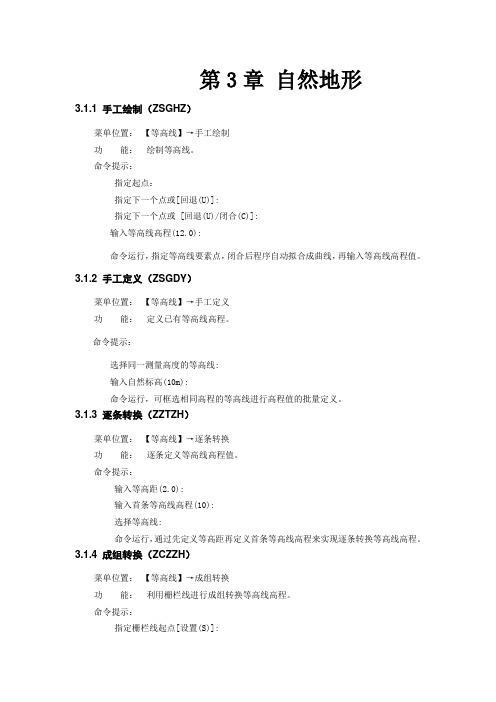
第3章自然地形3.1.1 手工绘制(ZSGHZ)菜单位置:【等高线】→手工绘制功能:绘制等高线。
命令提示:指定起点:指定下一个点或[回退(U)]:指定下一个点或 [回退(U)/闭合(C)]:输入等高线高程(12.0):命令运行,指定等高线要素点,闭合后程序自动拟合成曲线,再输入等高线高程值。
3.1.2 手工定义(ZSGDY)菜单位置:【等高线】→手工定义功能:定义已有等高线高程。
命令提示:选择同一测量高度的等高线:输入自然标高(10m):命令运行,可框选相同高程的等高线进行高程值的批量定义。
3.1.3 逐条转换(ZZTZH)菜单位置:【等高线】→逐条转换功能:逐条定义等高线高程值。
命令提示:输入等高距(2.0):输入首条等高线高程(10):选择等高线:命令运行,通过先定义等高距再定义首条等高线高程来实现逐条转换等高线高程。
3.1.4 成组转换(ZCZZH)菜单位置:【等高线】→成组转换功能:利用栅栏线进行成组转换等高线高程。
命令提示:指定栅栏线起点[设置(S)]:指定起点或敲击键盘“S”出现如图3-1-4等高线高程设置对话框:图3-1-4 等高线(等高线高程设置)参数设置:先设置登高距离,首条等高线高程。
指定下一个点或[回退(U)]:指定下一个点或 [回退(U)/闭合(C)]:命令运行,绘制一条经过一组等高线的栅栏线实现等高线高程成组转换。
3.1.5 快速转换(ZKSZH)菜单位置:【等高线】→快速转换功能:快速转换等高线高程。
命令提示:选择样线:选择在 "DX-DGX" 层上的直线,多段线,二维多段线,圆弧,圆选择对象:命令运行,先选择样线,再选择该图层上的其它线段将指定的线转换成与样线一样的等高线。
3.1.6 转等高线(ZZDGX)菜单位置:【等高线】→转等高线功能:将已有的离散点生成等高线。
命令提示:正在构建设计三角网...输入等高距(2.0):命令运行,程序根据图中离散点构建设计三角网,指定等高距,图中将生成等高线。
【优选】绘制三维网格和实体PPT资料

14.2.4 绘制三维网格
选择“绘图”|“建模”|“网格”|“三维网格”命令(3DMESH),可以根 据指定的M行N列个顶点和每一顶点的位置生成三维空间多边形网格。M和N的 最小值为2,表明定义多边形网格至少要4个点,其最大值为256。
13
9
14
5 1
2
15
10
16
6
11
7 12
3
4
8
14.2.5 绘制旋转网格
选择”绘图”|“建模”|“圆柱体”命令(CYALINDER),或在”建模”工具栏中单击“圆柱体”按钮,可以绘制圆柱体或椭圆柱体。
用于旋转的二维对象可以是封闭多段线、多边形、圆、椭圆、封闭样条曲线、圆环及封闭区域。 默认情况下,可以沿Z轴方向拉伸对象,这时需要指定拉伸的高度和倾斜角度。 选择“绘图”|“建模”|“网格”|“边界网格”命令(EDGESURF),可以使用4条首尾连接的边创建三维多边形网格。
14.2.3 隐藏边
在AutoCAD 2007中,选择“绘图”|“建模”|“平面曲面”命令(PLANESURF),可以创建平面曲面或将对象转换为平面对象。 选择“绘图”|“建模”|“网格”|“边”命令(EDGE),可以修改三维面的边的可见性。
在绘A制u球to体CA时D可20以0选通7中过择,改选“变择IS绘新O增L图IN的E”“S变绘|“量图,”建来|“模确建定”模每”|个“|“面网扫上掠的格”线”命框令密|“(S度W边。EE”P),命可令以绘(E制D网G格E面)或,三可维实以体修。 改三维面 拉伸角度也的可边以为的正可或为见负性,其。绝对值不大于90°,默认值为0°,表示生成的实体的侧面垂直于XY平面,没有锥度。
选择“绘图”|“建模”|“网格”|“旋转网格”命令(REVSURF),可以将 曲线绕旋转轴旋转一定的角度,形成旋转网格。旋转方向的分段数由系统变量 SURFTAB1确定,旋转轴方向的分段数由系统变量SURFTAB2确定。
第6章曲面与曲线的构建

点串
应连
一的
致起
选取串连的位置
2020/1/17
直纹曲面与举升曲面
21
6.2.3 旋转曲面(Revolved Surface)
旋转曲面是将选取的 曲线串连按指定的旋 转轴旋转一定角度而 生成的曲面。
与改 终变 止起 角始 度角
度
创建旋转曲面示例
2020/1/17
22
6.2.4 扫描曲面(Swept Surface)
6.1.1 三维线架模型基础
要构建三维线架模型,一般应进行以下工 作:
1)选择一个合适的屏幕视角。 2)正确设置构图面。 3)正确切换状态栏中的2D/3D按钮。 4)在2D模式下注意随时设置Z轴深度。 5)对当前绘图的图素属性及时进行设置。
2020/1/17
3
6.1.2 三维线架模型实例
练习6-4
2020/1/17
10
6.1.2 三维线架模型实例
练习6-4
操作步骤提示:
1)绘制100mm×100mm×100mm线架模型,在等 角视图中观察应如图6-9a所示。
2)选择“单体补正”命令,设置补正距离为“10”。 正确设置构图面,按图6-9b所示,作出各偏移线。
3)各边倒圆角R15如图6-9c所示。
3)选择“切弧”命令后按下“切一图素”按钮,设置半径为25后,单击选取图 素;再单击捕捉图素中点;再单击选择要保留的半圆。重复上述操作,绘制另外 3个半圆。以上步骤完成后的结果应如图6-7a所示。
4)选择“切弧”命令后按下“切三图素”按钮,按图6-7b所示绘制出前、后两 段相切圆弧。
5)选择“修剪/打断”命令按下“分割物体”按钮,修剪掉R25多余的部分。
2.1.51旋转网格曲面绘制(精)

黄冈职业技术学院
小结:
本节讲解了旋转网格曲面命令的基本定义和绘制方 法,为后续知识的学习打下基础。
黄冈职业技术学院
黄冈职1.准备条件 绘制路径曲线,可以是直线、圆弧、圆、椭圆、椭圆弧、二维 段线、三维多段线或样条曲线; 绘制旋转轴,可以是直线,也可以是开放的二维或三维多段线。
2.调用旋转网格曲面命令 在三维建模工作方式下,依次单击【网络建模】菜单栏→【图元】 面 板→ 【旋转曲面】 在命令窗口:输入快捷命令resurvf 3. 进行网格曲面绘制: 定义路径曲线 定义旋转轴 指定起点角度 指定包含角
《激光加工辅助软件》课程
2.1 AutoCAD软件 2.1.51 旋转网格曲面绘制 主讲:曹明顺
黄冈职业技术学院
学习内容:
1、了解旋转网格曲面命令的基本定义;
2、掌握绘制旋转网格曲面的方法.
黄冈职业技术学院
一、旋转网格曲面的定义
可以将某些类型的线框对象绕指定的旋转轴进行旋转,根据被旋转对 象的轮廓和旋转的路径形成一个与旋转曲面近似的网格,网格的密度由系 统变量【SURFTAB1】和【SURFTAB2】控制。
插值边界的四边网格离散极小曲面建模方法
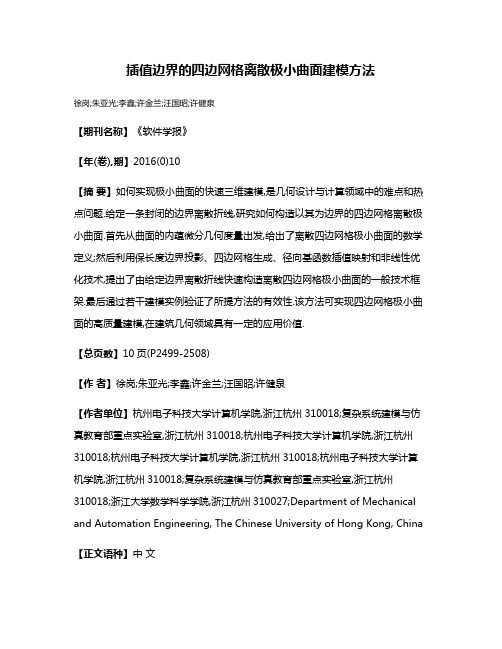
插值边界的四边网格离散极小曲面建模方法徐岗;朱亚光;李鑫;许金兰;汪国昭;许健泉【期刊名称】《软件学报》【年(卷),期】2016(0)10【摘要】如何实现极小曲面的快速三维建模,是几何设计与计算领域中的难点和热点问题.给定一条封闭的边界离散折线,研究如何构造以其为边界的四边网格离散极小曲面.首先从曲面的内蕴微分几何度量出发,给出了离散四边网格极小曲面的数学定义;然后利用保长度边界投影、四边网格生成、径向基函数插值映射和非线性优化技术,提出了由给定边界离散折线快速构造离散四边网格极小曲面的一般技术框架.最后通过若干建模实例验证了所提方法的有效性.该方法可实现四边网格极小曲面的高质量建模,在建筑几何领域具有一定的应用价值.【总页数】10页(P2499-2508)【作者】徐岗;朱亚光;李鑫;许金兰;汪国昭;许健泉【作者单位】杭州电子科技大学计算机学院,浙江杭州310018;复杂系统建模与仿真教育部重点实验室,浙江杭州310018;杭州电子科技大学计算机学院,浙江杭州310018;杭州电子科技大学计算机学院,浙江杭州310018;杭州电子科技大学计算机学院,浙江杭州310018;复杂系统建模与仿真教育部重点实验室,浙江杭州310018;浙江大学数学科学学院,浙江杭州310027;Department of Mechanical and Automation Engineering, The Chinese University of Hong Kong, China 【正文语种】中文【中图分类】TP391【相关文献】1.一种改进的四边界插值网格生成方法及其应用 [J], 杨旭东;乔志德;朱兵2.基于边界构形的四边形有限元网格自动生成方法 [J], 彭颖红;李增智3.四边形网格的离散有限体积方法 [J], 曹海涛;岳兴业4.基于边界二维CAD模型的三维离散元法边界建模方法 [J], 贾慧敏;王安强5.水平集方程在四边形网格上的数值离散方法 [J], 程俊霞因版权原因,仅展示原文概要,查看原文内容请购买。
- 1、下载文档前请自行甄别文档内容的完整性,平台不提供额外的编辑、内容补充、找答案等附加服务。
- 2、"仅部分预览"的文档,不可在线预览部分如存在完整性等问题,可反馈申请退款(可完整预览的文档不适用该条件!)。
- 3、如文档侵犯您的权益,请联系客服反馈,我们会尽快为您处理(人工客服工作时间:9:00-18:30)。
图1
图2
黄冈职业技术学院
小结:
通过本节学习,使学生掌握AutoCAD2010软件【边 界网格】图形绘制,为后续曲面绘制打下基础。
黄冈职业技术学院
《激光加工辅助软件》课程
2.1 AutoCAD软件 2.1.54 边界网格曲面绘制 主讲:曹明顺
黄冈职业技术学院
学习内容:
1、通过本节学习,掌握AutoCAD2010软件边界网格 曲面的基本绘制方法及操作命令。
2、能够应用AutoCAD2010软件创建边界网格曲面。
黄冈职图形。
图1
图2
黄冈职业技术学院
一、绘制曲线
边界网格命令是把4个称为边界的对象创建为孔斯曲面片网 格。边界线可以是圆弧、直线、多段线、样条线和椭圆弧,并 且必须形成闭合环和公共端。孔斯曲面片是插在四个边界线间 的双三次曲面(一条M方向上的曲线和一条N向上的曲线)。
黄冈职业技术学院
二、创建边界网格曲面
边界网格命令的调用方法有如下几种:
单击【绘图】|【建模】|【网格】|【边界网格】菜单命令 或者在命令行中输入命令:edgesurf 当前线框密度: SURFTAB1=6 SURFTAB2=6 选择用作曲面边界的对象1: 选择用作曲面边界的对象2: 选择用作曲面边界的对象3: 选择用作曲面边界的对象4:
黄冈职业技术学院
巩固与练习
请使用【边界网格】功能,完成下图绘制。
